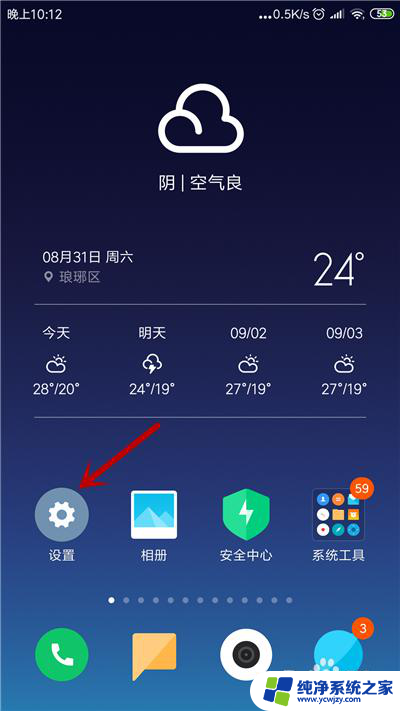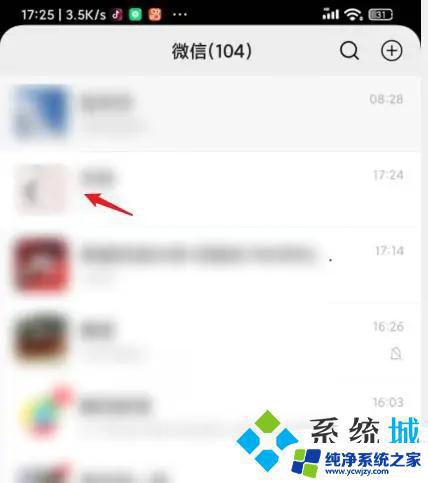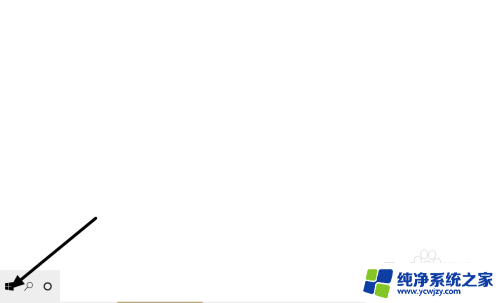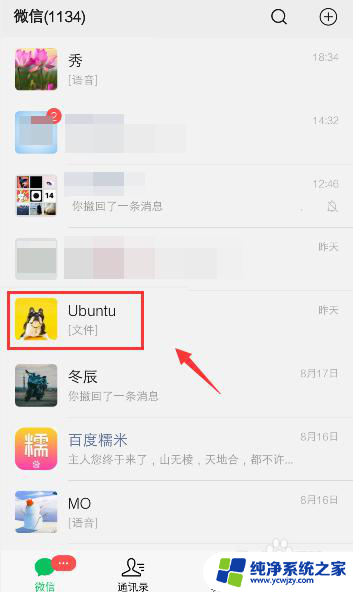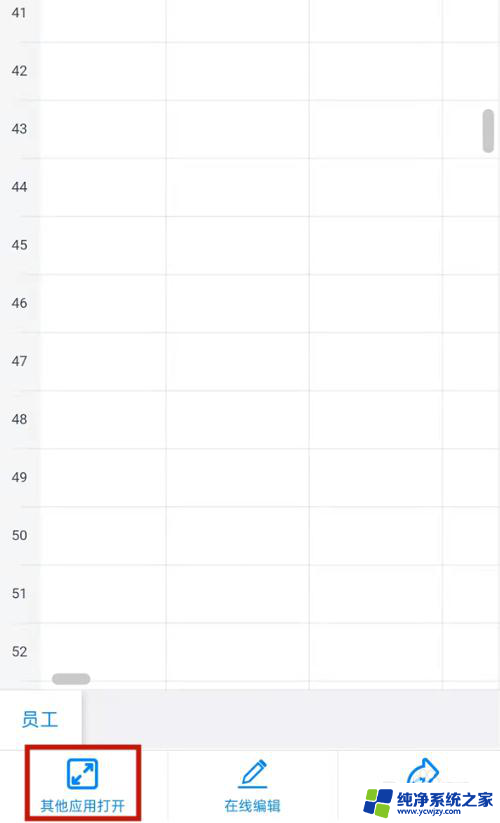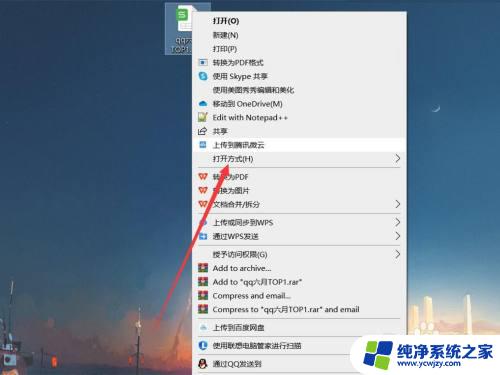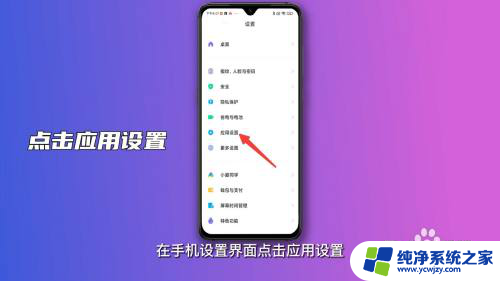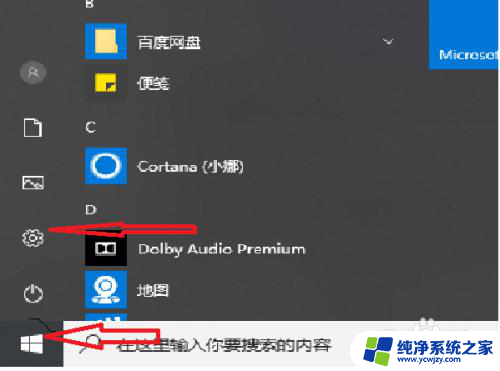如何更改浏览器默认的文档打开方式 HTML文件默认打开方式如何修改
更新时间:2023-09-27 16:07:46作者:jiang
在日常使用电脑浏览器浏览网页时,我们经常会遇到默认的文档打开方式与我们期望的不符的情况,特别是HTML文件的默认打开方式,那么如何更改浏览器默认的文档打开方式呢?HTML文件默认打开方式又该如何修改呢?本文将为大家详细介绍这个问题,并教大家一步步操作来更改浏览器默认的文档打开方式,实现自己的需求。无论是为了方便自己的工作还是提升使用体验,掌握这些技巧都是非常有用的。让我们一起来看看吧!
具体步骤:
1、打开开始菜单,然后在菜单中点击设置。
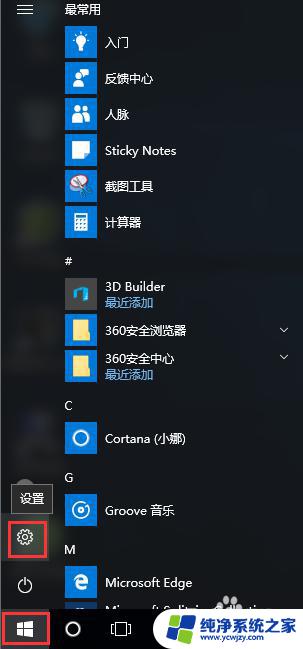
2、在Windows设置界面财川,点击打开“系统”选项。
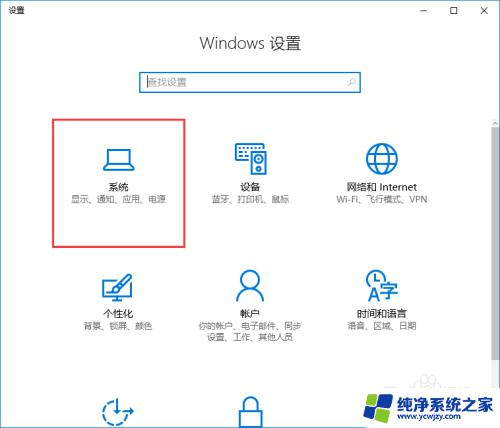
3、接暗虚阅下来在设置左侧点击“默认应用”。
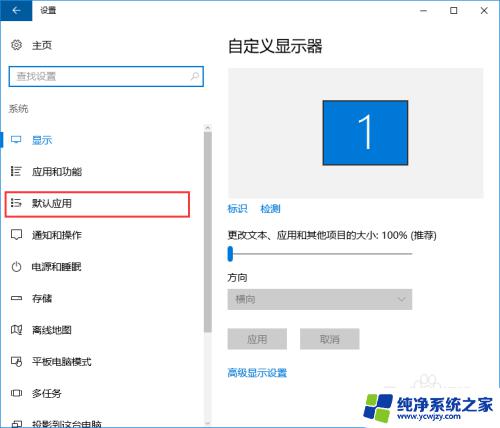
4、在右侧找到浏败肤览器,点击打开方式“Microsoft Edge”,选择其他浏览器作为打开方式。
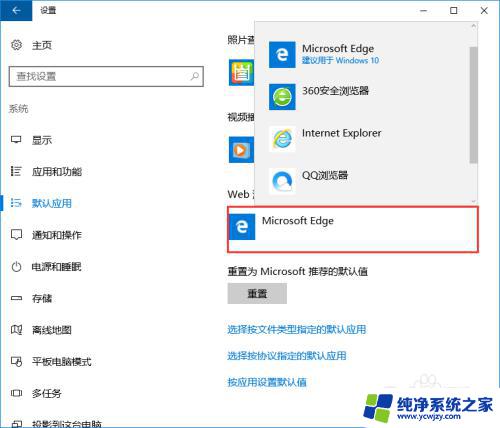
以上就是如何更改浏览器默认的文档打开方式的全部内容,如果您有任何疑问,请按照本文的方法进行操作,希望这篇文章能够帮助到您。